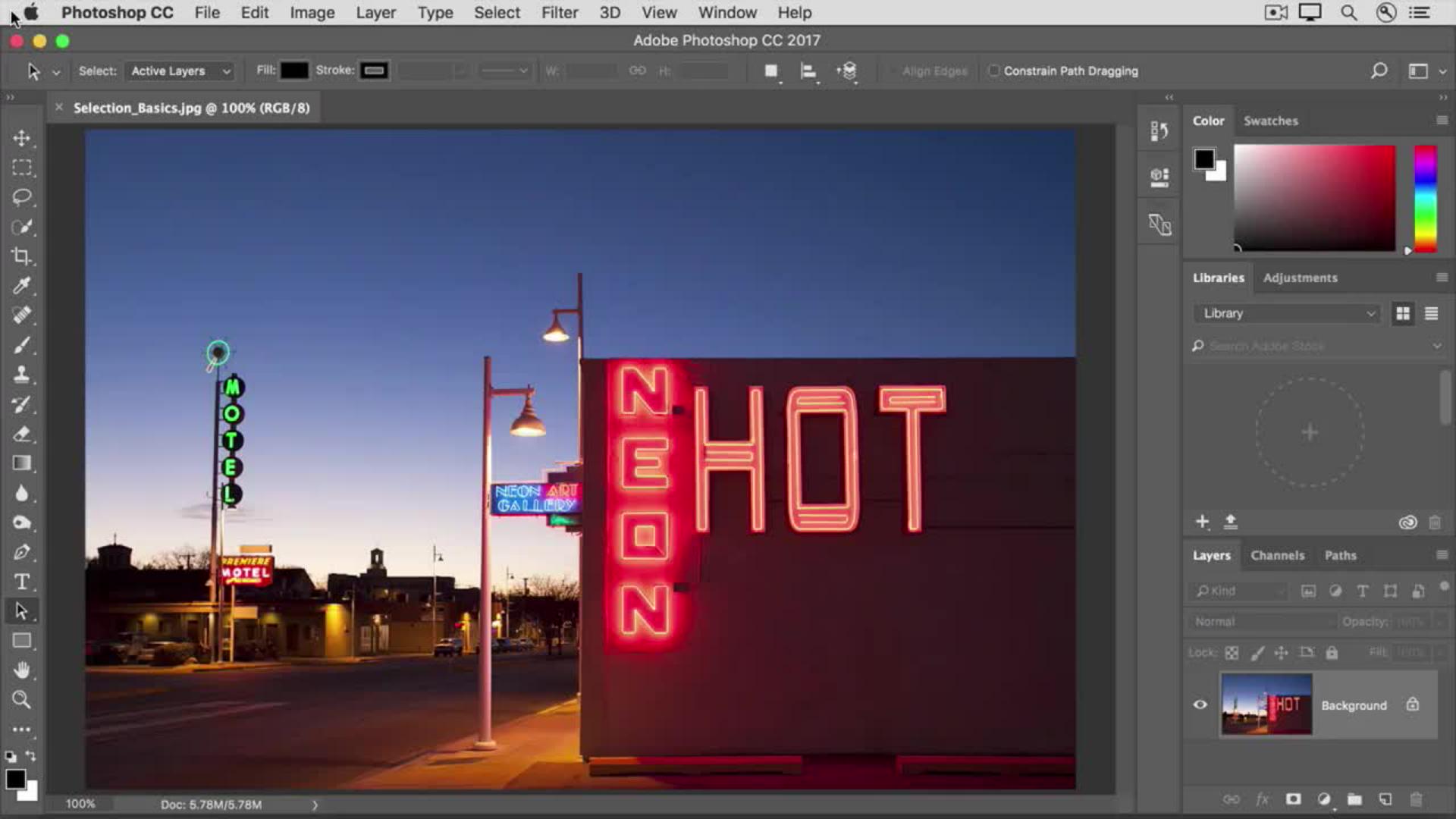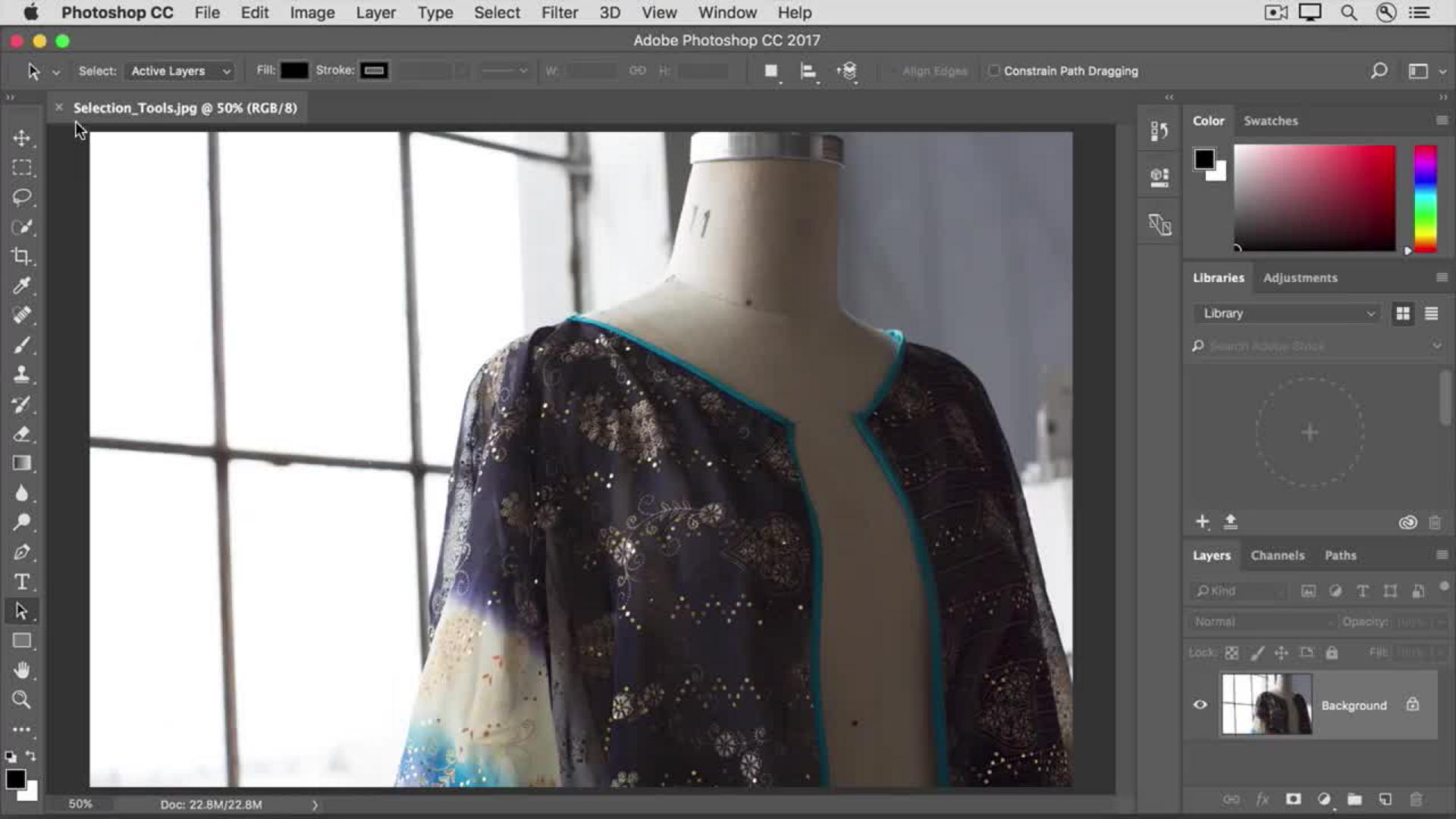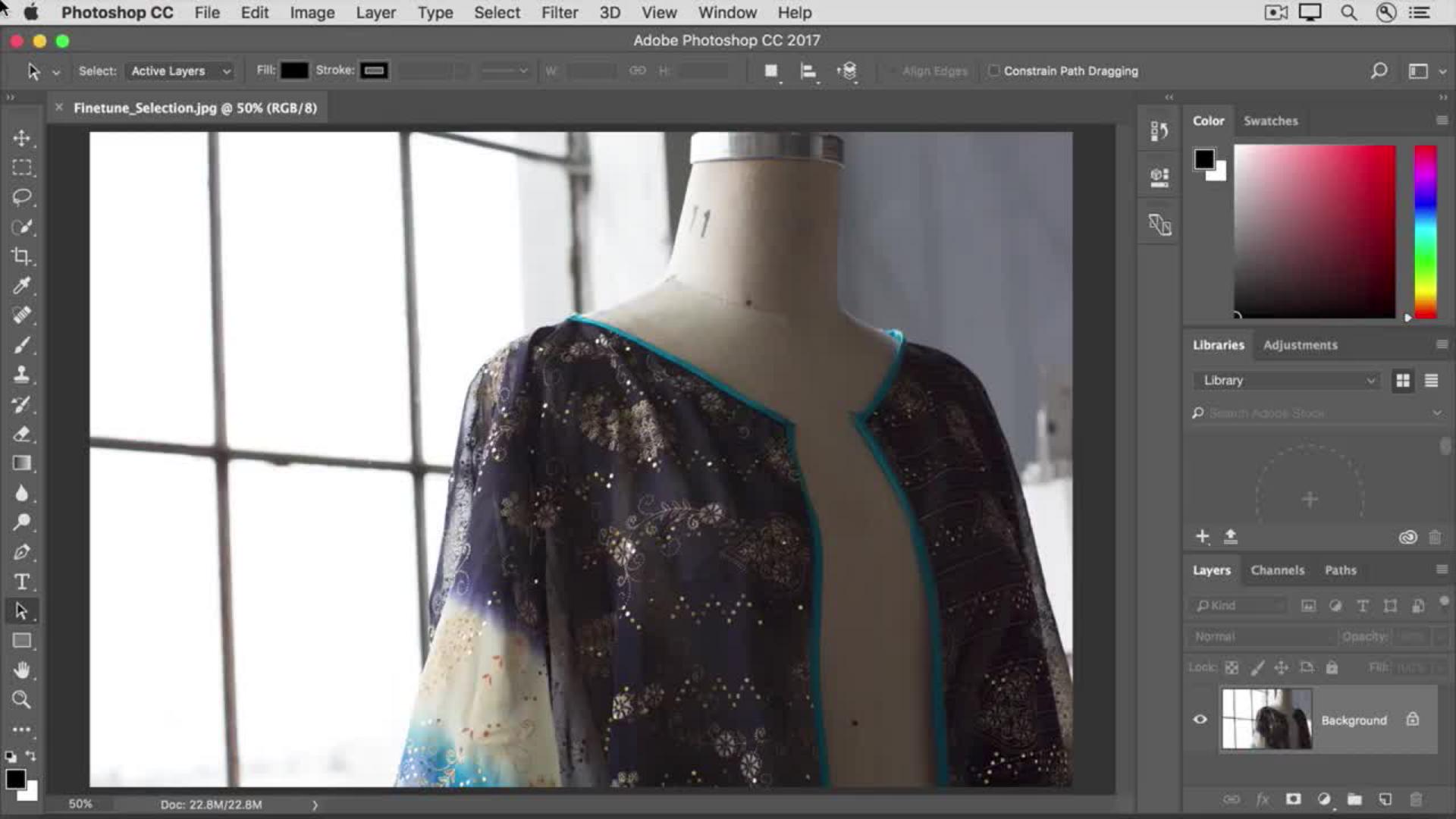教學課程文章
新手
14 分鐘
建立選取範圍
瞭解如何在 Adobe Photoshop 中建立選取範圍、使用熱門的選取工具、以及微調選取範圍的邊緣。
在 Photoshop 中觀看教學課程
下載範例檔案
使用選取範圍編輯影像之部分。
您學到了什麼:若要進行選取並僅調整所選區域
選取範圍會隔離影像之部分,使您可以在該區域上工作,而不會影響影像的其餘部分。
在「 工具 」面板中,選取「矩形跑馬燈」工具。將矩形選取範圍拖曳到影像上。動畫邊框內側的區域代表您的選取範圍。
若要選取更多,請按一下選項列中的「新增」到選取範圍圖示、或按 Shift 並拖曳。若要選取更少,請按一下選項列中的從選取範圍「減去」圖示、或按 Alt (Windows) 或 Option (macOS) 並拖曳。
選取要調整的圖層。然後嘗試套用一些調整 (「 影像 」> 「調整 」)。隨著選取範圍處於主要狀態,調整僅影響該圖層的所選區域。如果您要套用篩選器、繪製、填色、複製或進行其他編輯,情況也是如此。
完成後,透過選擇「 選取」 > 「取消選取 」或按 Control+D (Windows) 或 Command+D (macOS)取消選取。
使用選取工具。
你學到了什麼:使用快速選取工具
在「 工具 」面板中,選取「 快速選取 」工具。
在要選取的區域上方拖曳。此工具嘗試在那裡尋找影像邊緣,並自動停止選取。
初始選取後,此工具會自動切換到其「 新增到選取範圍 」選項。若要選取更多,請在其他區域上方拖曳。
若要選取更少,請按住 Alt 鍵 (Windows) 或 Option 鍵 (macOS),同時在要從選取範圍移除的區域上方拖曳。
進行實驗,在選項列中調整「 快速選取 」工具的大小和硬度。
使用套索工具
在「 工具 」面板中,選取「 套索 」工具。此工具對於清理您以另一種工具開始的選取範圍有用。
若要新增到以任何工具產生的選取範圍,請按 Shift 並在要新增的區域周圍拖曳。
若要從選取範圍減去,請在選擇選項列中從 「選取」 選項選取「 減去 」,或按 Alt (Windows) 或 Option (macOS) 並在要移除的區域周圍拖曳。
按 Control+D (Windows) 或 Command+D (macOS) 即可取消選取。
若要在「選取並遮住」工作區中微調選取範圍
您學到了什麼:若要增強選取範圍
以選取工具進行選取,例如「 快速選取 」工具。
在選項列中,按一下「 選取並遮住 」即可開啟「 選取並遮住 」工作區。
移至工作區右側的「 視圖 」選單,然後選擇其中一個視圖選項,如「 覆蓋 」,以供更準確地檢視您的選取範圍。在「覆蓋」視圖中,預設為所選區域清楚呈現,並且非選取區域呈半透明紅色。
選取「 工具 」面板中的「 筆刷 」工具。在要新增到所選區域的影像上繪製。如果要從所選區域減去,請按 Alt (Windows) 或 Option (macOS) 並在要移除的區域上繪製。
在工作區的右側向下捲動至「 輸出設定」 >「 輸出至 」選單,然後選擇「 選取範圍 」作為輸出類型。
按一下「確定 (OK)」即可關閉「 選取並遮住 」工作區。